Под четырехугольником создайте две точки
Рисунок 3.27.Под четырехугольником создайте две точки
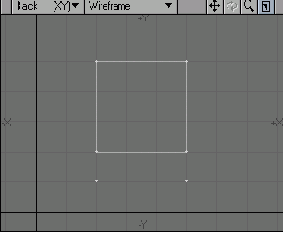
3. Переключите Modeler в режим выделения точек.
4. Для отмены выделения точек нажмите клавишу / (Слэш).
5. Удерживая клавишу Shift, выделите две созданные точки, а также две вершины четырехугольника. Таким образом, выделены четыре точки - вершины создаваемого четырехугольника (Рисунок 3.28). Не забудьте о порядке выделения точек!